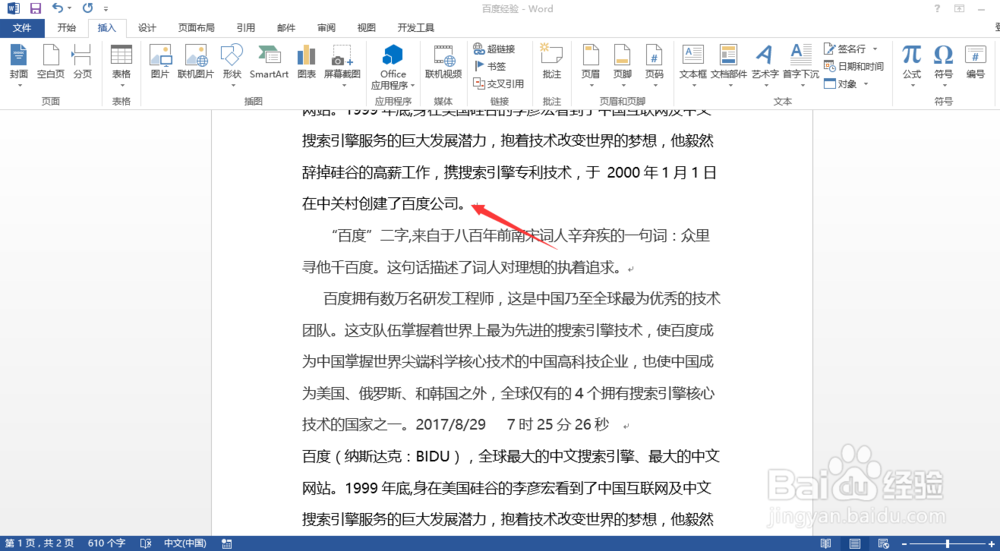1、确定书签插入位置,如下图所示
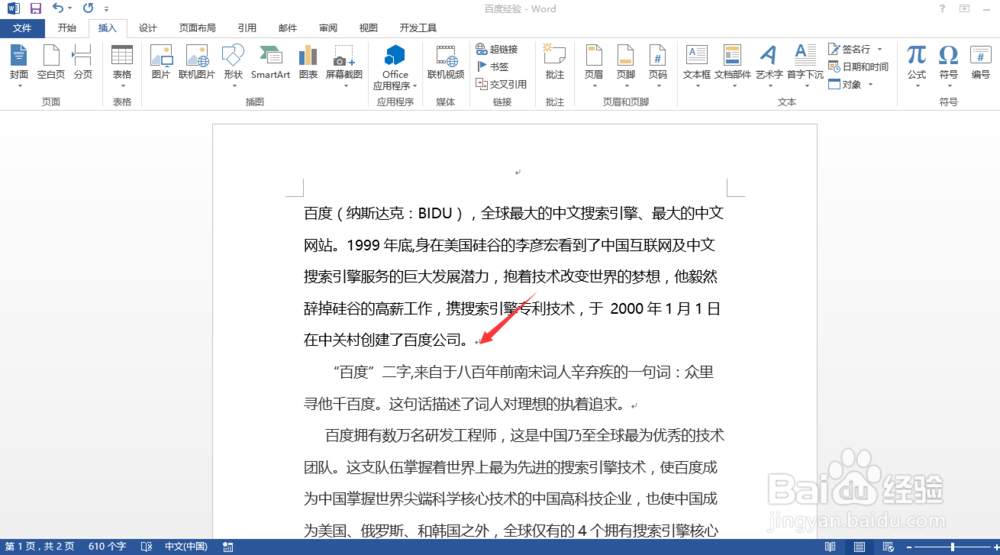
2、点击“插入”功能
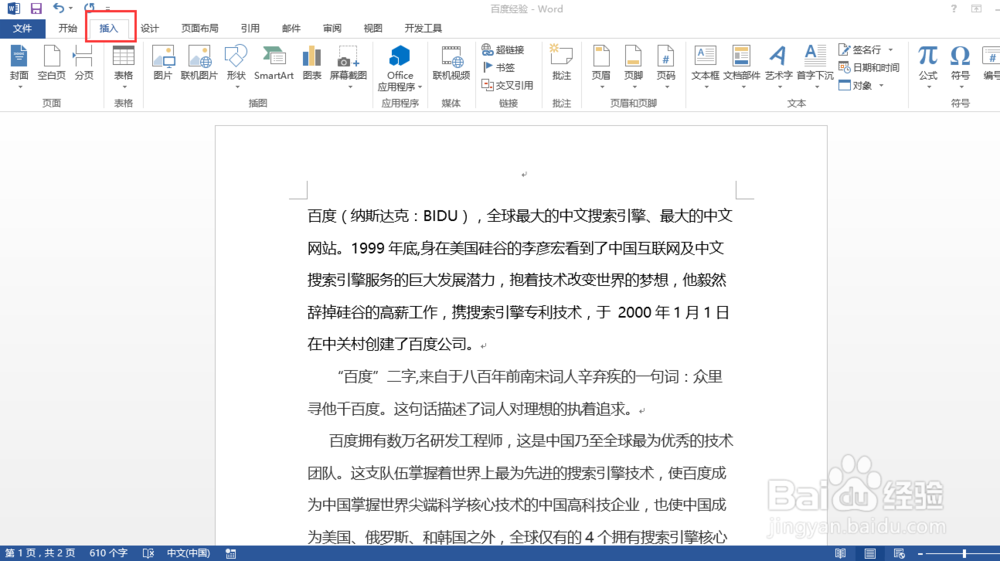
3、点击其下方的“书签”功能
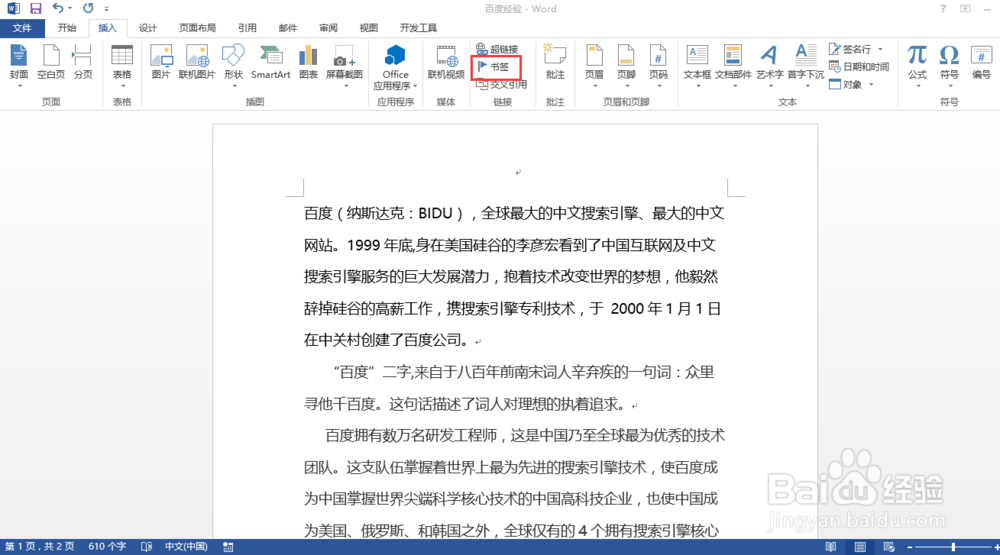
4、可以看到弹出了书签的对话框
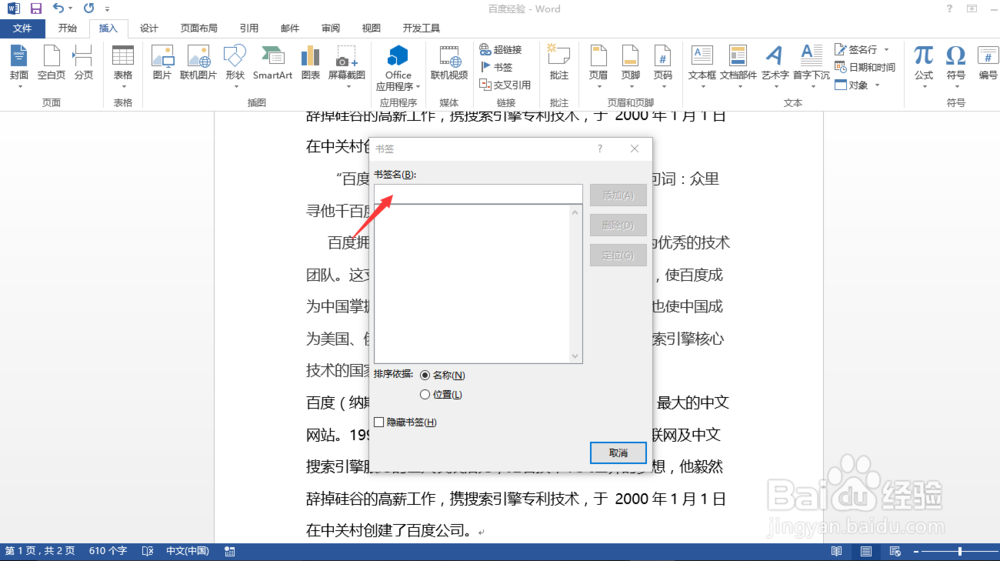
5、在书签名中输入确定的书签名称,比如“百度介绍”
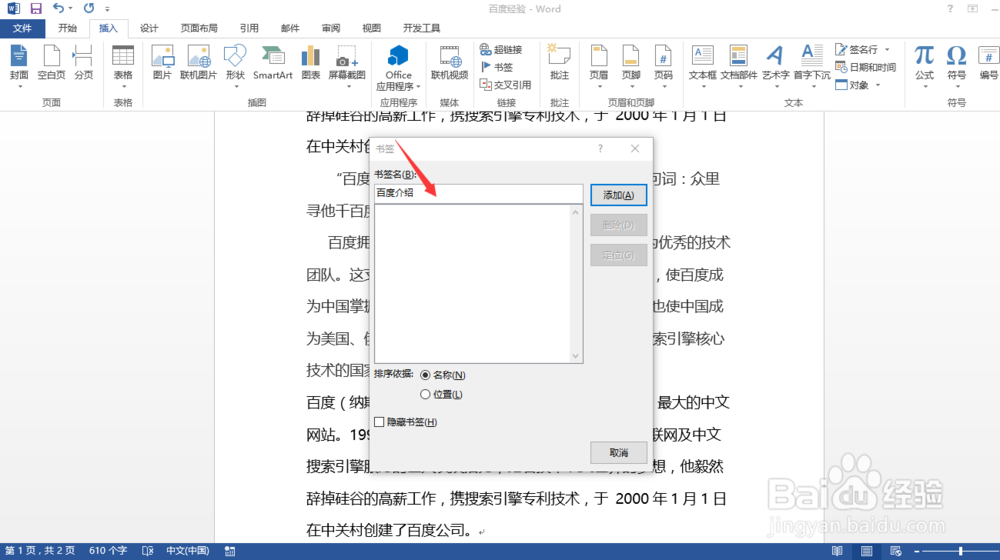
6、现在我们将鼠标定位到文章任何位置,比如文章末尾
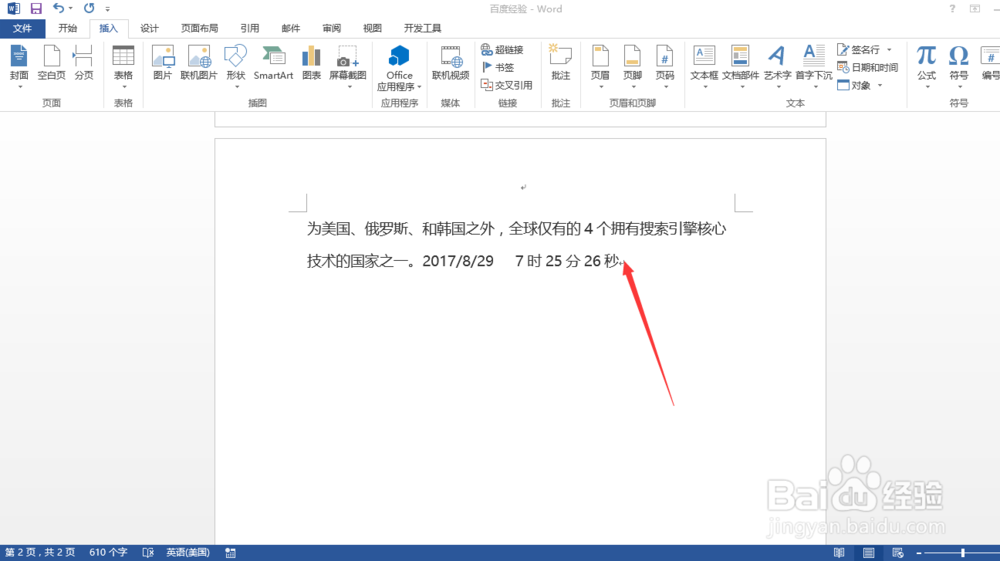
7、打开“书签”,找到输入的书签,点击“定位”功能
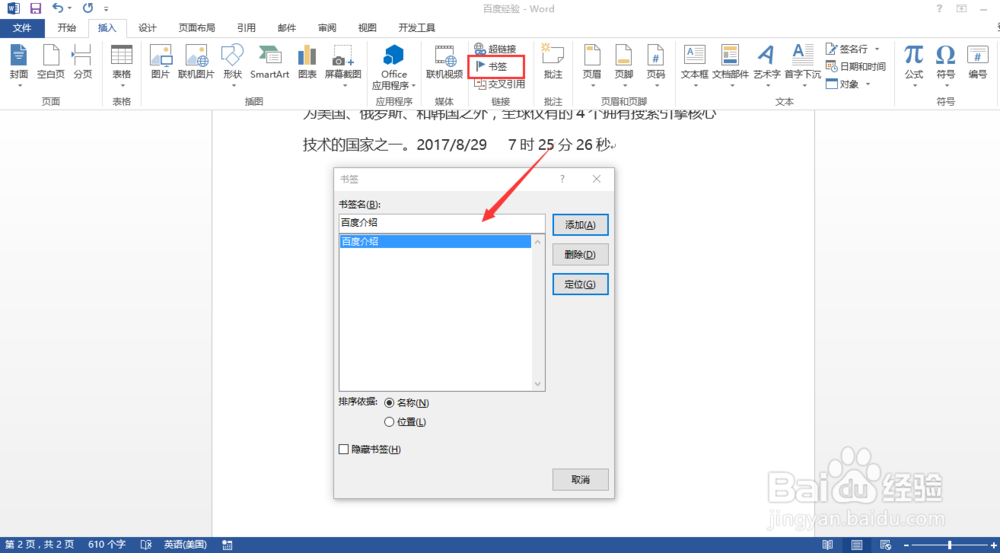
8、系统自动定位到原来的书签位置。
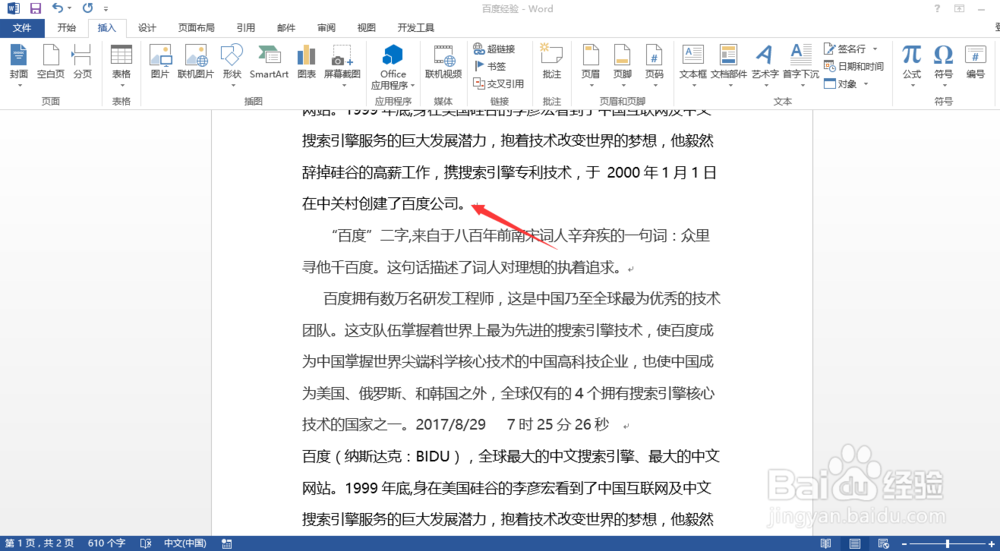
时间:2024-10-19 22:07:58
1、确定书签插入位置,如下图所示
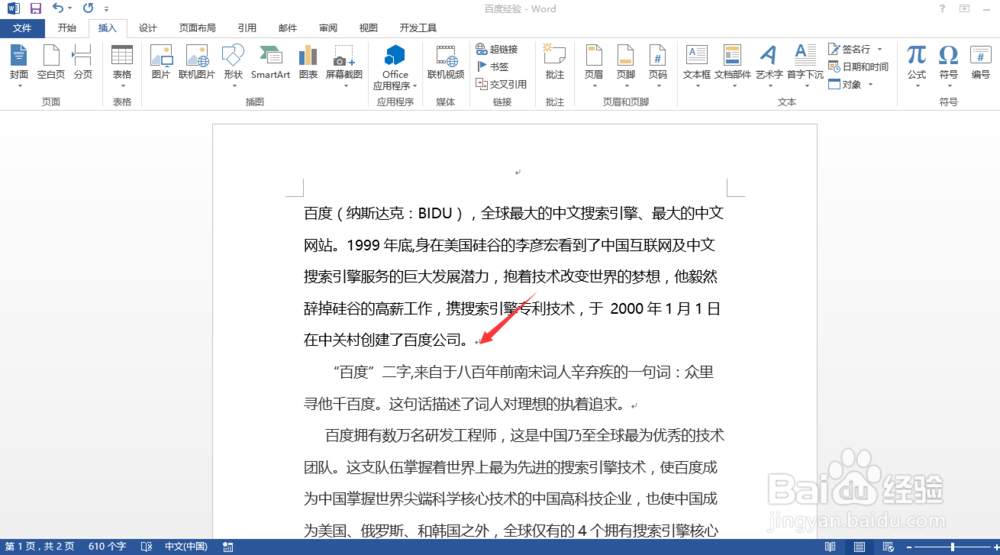
2、点击“插入”功能
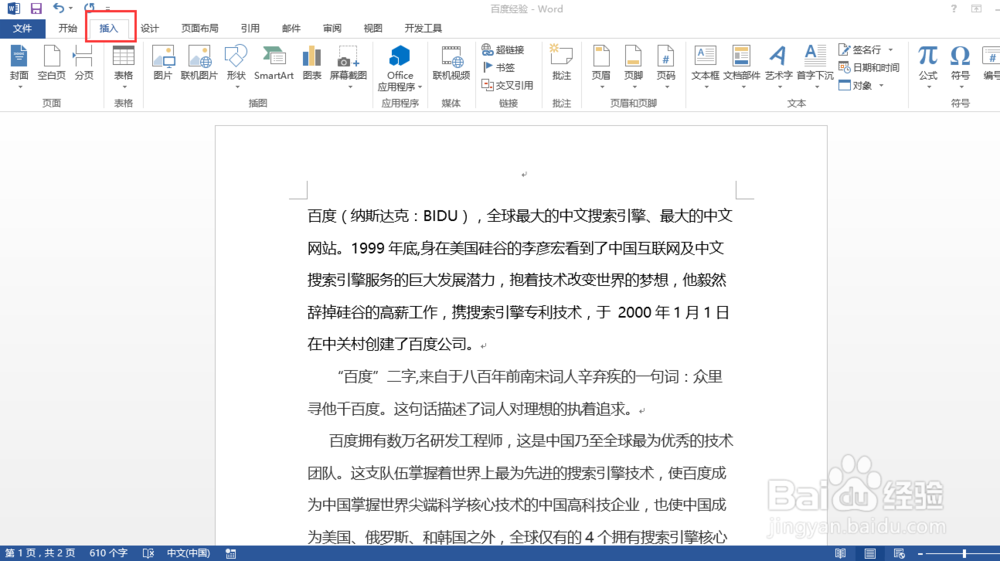
3、点击其下方的“书签”功能
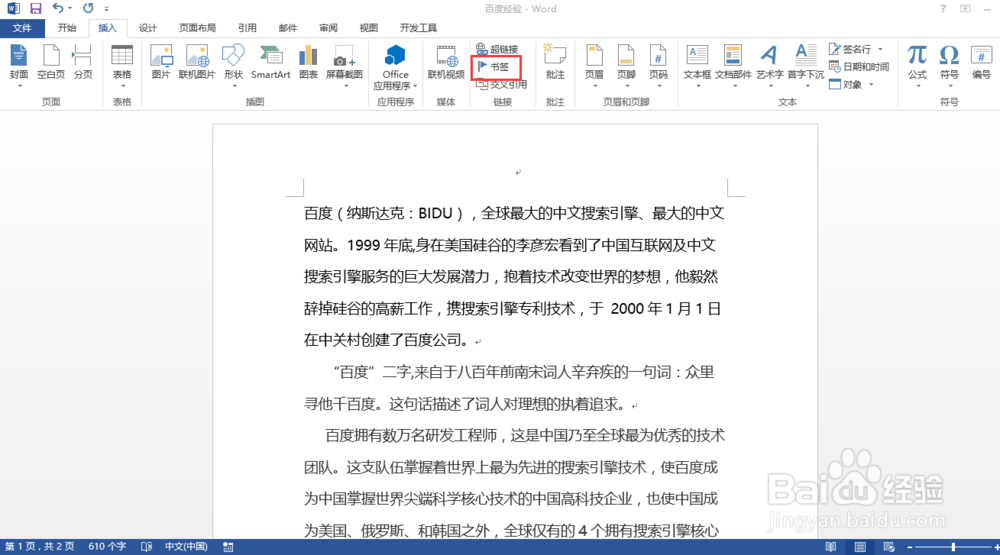
4、可以看到弹出了书签的对话框
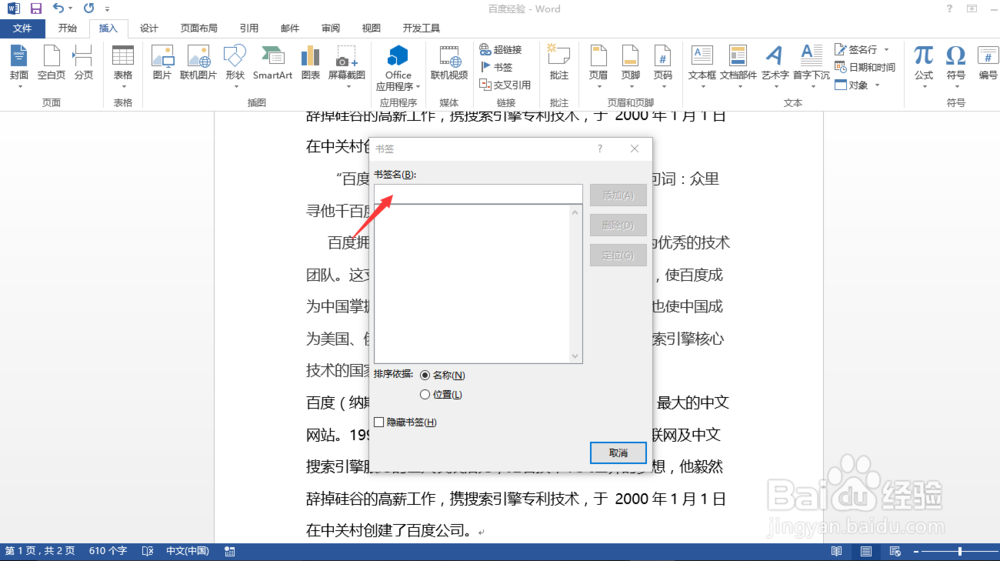
5、在书签名中输入确定的书签名称,比如“百度介绍”
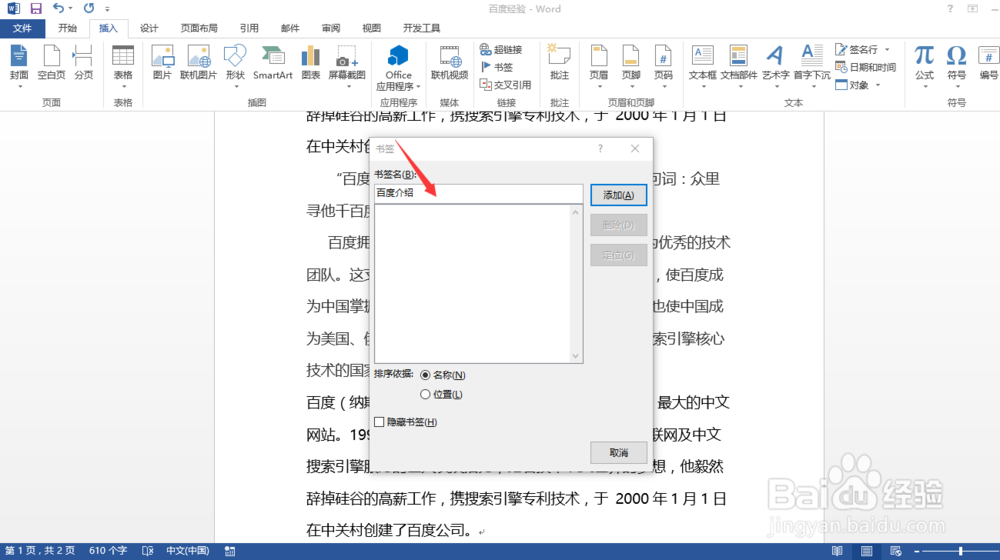
6、现在我们将鼠标定位到文章任何位置,比如文章末尾
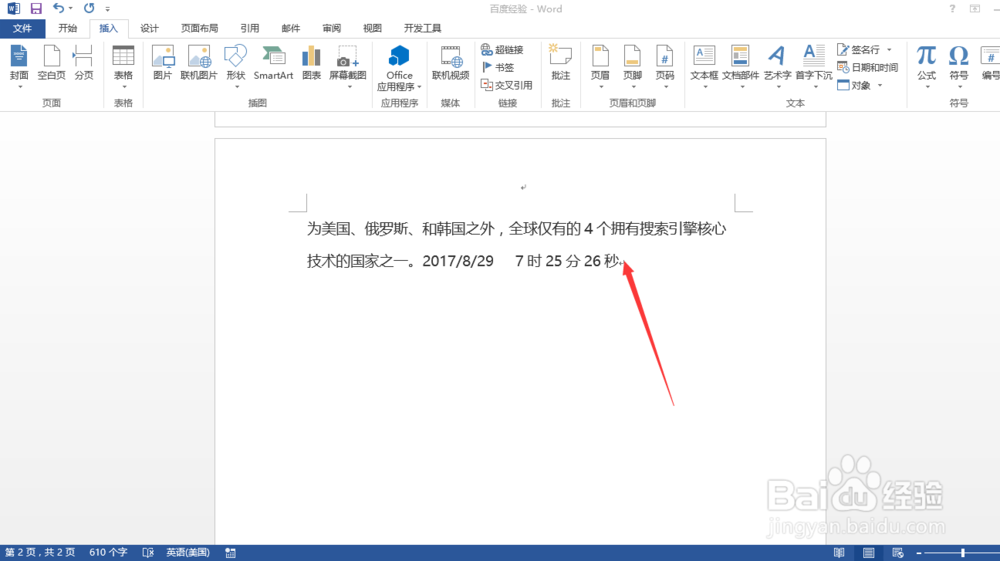
7、打开“书签”,找到输入的书签,点击“定位”功能
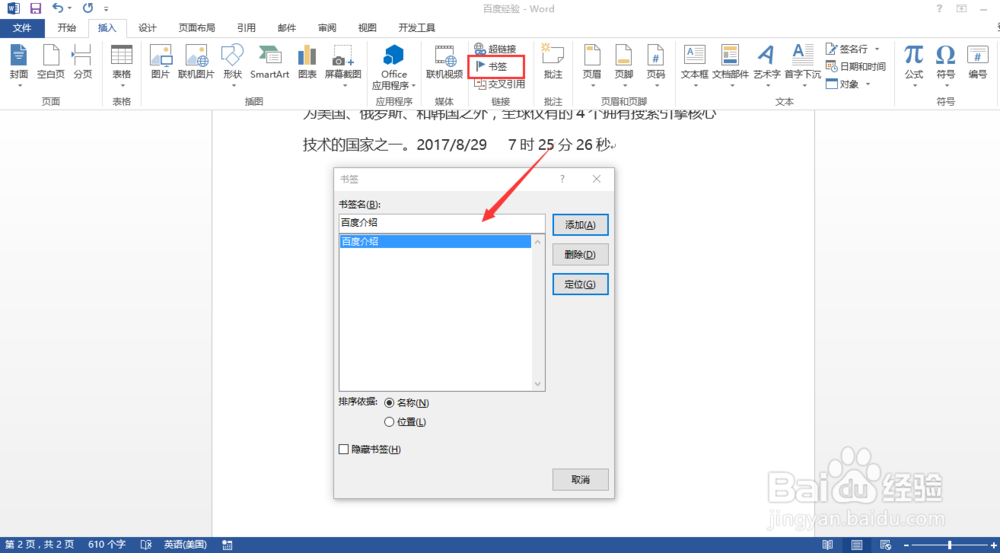
8、系统自动定位到原来的书签位置。